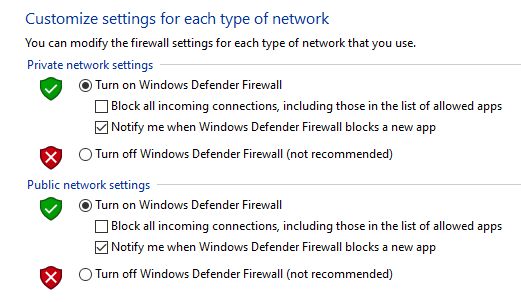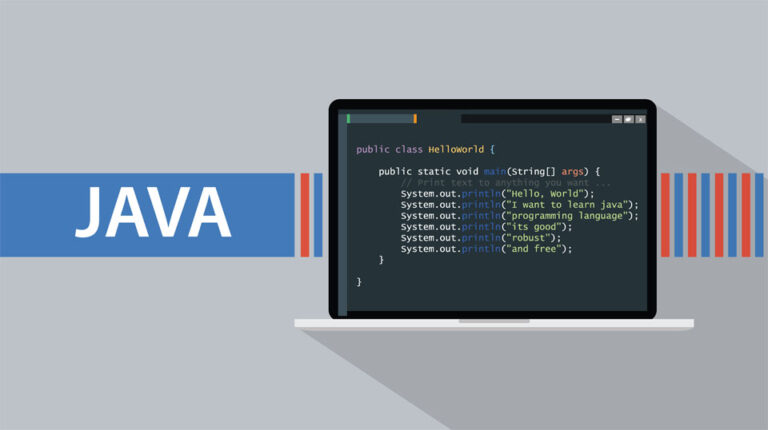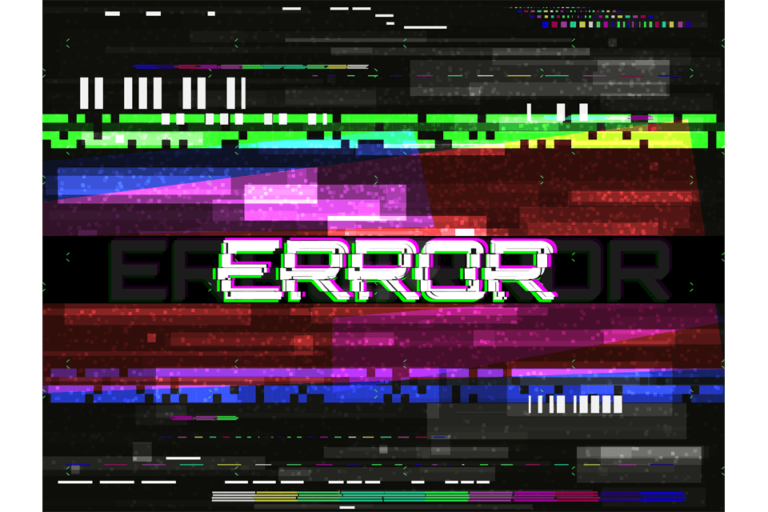Не удалось загрузить ошибку Steamui.dll в Windows 10/11
Недавно Steam добавил в свою уже обширную библиотеку такие игры, как FIFA и NFS. Эта мера вывела игровую платформу далеко вперед от своего конкурента — Origin. Без сомнения, в Steam представлены игры большинства сторонних издателей, что делает его более привлекательным для большинства геймеров. При этом не все так радужно для геймеров, использующих платформу Steam. В последнее время мы получили поток жалоб на фатальную проблему Steam — ошибку Failed to load steamui.dll.
Что такое Steamui.dll?
Steamui.dll — это важный файл, используемый операционной системой для запуска определенных программ и служб. Чтобы система Windows 10/11 могла открывать и запускать программы Steam, она должна получить этот файл и извлечь из него необходимые данные. Steamui.dll — это файл, в котором хранятся коды и данные, которые могут использоваться несколькими программами Steam одновременно. Любой сбой доступа к файлу не позволит запустить игровой клиент и связанные с ним программы.
Что вызывает ошибку «Не удалось загрузить Steamui.dll» в Windows 10/11?
Существует несколько причин ошибки Failed to Load Steamui.dll, но наиболее распространенной является отсутствие или повреждение файла. Проблема может возникнуть из-за любого из следующих факторов:
Как видите, существует множество причин, по которым может возникнуть ошибка Failed to Load Steamui.dll. Таким образом, чтобы решить эту проблему, вам может потребоваться выполнить несколько исправлений. К счастью, мы собрали несколько решений, которые можно применить, чтобы избавиться от проблемы, в зависимости от того, что ее вызвало.
Что делать с ошибкой «Не удалось загрузить Steamui.dll»?
Как геймер или частый пользователь платформы Steam, столкновение с ошибкой Failed to Load Steamui.dll поставит вас в чрезвычайное положение. Посещение вопроса становится приоритетным, чтобы вернуться к любимым играм и программам.
Обратите внимание, что предлагаемые решения перечислены в соответствии с серьезностью фактора. Поэтому лучше всего применять их по порядку для достижения наилучших результатов.
Решение № 1. Замените отсутствующий файл Steamui.dll
Эту меру можно использовать только в том случае, если вы подтвердили, что файл был случайно удален. Если файл Steamui.dll был случайно удален, самый быстрый и простой способ восстановить его — через Корзину. Все, что вам нужно сделать, это получить доступ к корзине, которую можно найти на рабочем столе. Теперь найдите файл Steamui.dll в корзине и щелкните его правой кнопкой мыши, прежде чем выбрать «Восстановить». Это вернет файл в исходное местоположение.
Если корзина очищена, удаленное содержимое навсегда удалено из системы, лучше всего использовать доверенное инструмент для восстановления файлов чтобы восстановить файл Steamui.dll.
Решение № 2. Сотрите файлы Libswscale-3.dll и Steamui.dll
Иногда файл steamui.dll может не отсутствовать, а быть поврежденным. В таких случаях лучше всего удалить файлы libswscale-3.dll и steamui.dll, а затем перезагрузить систему, чтобы Steam автоматически заменил их свежими копиями. Вот как это сделать:
- Получите доступ к свойствам Steam, щелкнув правой кнопкой мыши его значок на рабочем столе.
- Перейдите в раздел «Ярлык» и выберите «Открыть расположение файла».
- В появившейся папке Steam найдите файлы libswscale-3.dll и SteamUI.dll и удалите их.
- Перезагрузите систему, а затем запустите приложение Steam, чтобы проверить, решена ли проблема.
Решение № 3. Переустановите приложение Steam
Другой способ исправить поврежденные файлы Steam — удалить и переустановить приложение в вашей системе. Как только вы это сделаете, поврежденные файлы будут заменены свежими копиями. Следовательно, вы избавитесь от проблемы под рукой.
Во-первых, сделайте резервную копию папки Steamapps, прежде чем запускать это исправление, так как оно понадобится вам позже. Вот как вы можете удалить и переустановить приложение Steam, чтобы исправить ошибку Failed to Load Steamui.dll:
- Откройте диалоговое окно «Выполнить», одновременно нажав клавиши Windows + R. В текстовом поле введите «appwiz.cpl» (без кавычек) перед нажатием клавиши Enter.
- В окне «Программы и компоненты» найдите приложение Steam и щелкните, чтобы выделить его.
- Нажмите «Удалить» и следуйте инструкциям, чтобы завершить процесс удаления.
- После завершения загрузите установочный файл Steam. здесь и переустановите приложение.
- После завершения переустановки приложения переместите папку резервной копии Steamapps в каталог Steam.
- Запустите приложение Steam, чтобы проверить, устранена ли проблема с ошибкой.
Решение № 4. Обновите все ожидающие драйверы устройств
Существует множество проблем, которые могут быть вызваны устаревшими драйверами устройств, включая ошибку Failed to Load Steamui.dll. Таким образом, обновление всех ожидающих драйверов устройств может помочь решить проблему. Следуйте краткому руководству ниже, чтобы обновить все ожидающие драйверы устройств:
- В поле поиска Windows введите «Диспетчер устройств» (без кавычек) и нажмите клавишу Enter.
- Перейдите в раздел Адаптеры дисплея и разверните категорию.
- Щелкните правой кнопкой мыши интересующее устройство и выберите «Обновить драйвер».
- Если вы выберете первый вариант, система начнет сканирование любых ожидающих обновлений и установит их автоматически.
- Если ошибка «Не удалось загрузить Steamui.dll» возникла сразу после обновления определенного драйвера устройства, вы можете выбрать «Откатить драйвер» вместо «Обновить драйвер».
Решение № 5. Выполните точку восстановления системы
Если вы не уверены в изменениях, внесенных в систему, которые могли вызвать ошибку Failed to Load Steamui.dll, вы можете выполнить восстановление системы. Все обновления, сделанные из точки восстановления, будут отменены. Чтобы выполнить восстановление системы, выполните следующие действия:
- В поле поиска Windows введите «панель управления» (без кавычек) и нажмите клавишу Enter.
- Затем настройте View by: to Category перед выбором System and Security
- Теперь перейдите на вкладку «Система» и выберите вкладку «Защита системы» в разделе «Свойства системы».
- Перейдите к «Восстановление системы» и нажмите на него. Обязательно установите флажок «Показать больше точек восстановления», прежде чем нажимать кнопку «Далее».
- Подтвердите восстановление системы, нажав кнопку «Готово».
Решение № 6. Выполните перерегистрацию файла Steamui.dll
Эта мера может помочь исправить любые проблемы с повреждением файлов. Однако этот процесс может быть сложным и привести к потенциальному дальнейшему повреждению системы. Поэтому мы предлагаем сделать резервную копию папки Steam.
Вот как вы можете перерегистрировать файл Steamui.dll:
- Нажмите клавиши Windows + R, чтобы открыть диалоговое окно «Выполнить».
- В текстовом поле введите «cmd» (без кавычек), а затем одновременно нажмите клавиши Ctrl + Shift + Enter. При появлении запроса контроля учетных записей (UAC) нажмите кнопку «Да», чтобы предоставить права администратора.
- Теперь в командной строке с повышенными привилегиями вставьте строку ниже, а затем нажмите клавишу Enter:
regsvr32 steamui.dll
- После завершения процесса перезагрузите систему и проверьте, устранена ли ошибка.
Решение № 7. Запустите доверенное программное обеспечение для защиты от вредоносных программ
Если проблема с ошибкой Failed to Load Steamui.dll возникла после того, как вы установили или загрузили определенную программу с сомнительного сайта, есть вероятность, что ваша система заражена вредоносным ПО или вирусом. Вредоносное ПО может вызвать расхождения в файле steamui.dll среди других подобных системных файлов. В этом случае, прежде чем пытаться решить проблему, следуя любому из вышеперечисленных решений, полезно сначала удалить вредоносное ПО или вирус, вызывающий ущерб. Для этого установите надежный антивирусное программное обеспечение безопасности для сканирования, обнаружения и удаления любого вредоносного содержимого в вашей системе.
В долгосрочной перспективе вы сможете предотвратить проникновение вредоносного контента в вашу систему, применяя эти советы.
Продолжить чтение